Comment verrouiller et déverrouiller votre profil Facebook
Publié: 2023-05-04Vous êtes tombé sur un compte Facebook marqué d'un bouclier blanc avec une icône en forme de trou de serrure ? Cela signifie que cet utilisateur a activé une nouvelle fonctionnalité de confidentialité sur Facebook et a verrouillé son profil sur Facebook à toute personne ne figurant pas sur sa liste d'amis.
L'option de verrouillage des profils Facebook n'est disponible que dans une poignée de pays pour le moment, mais il est possible d'ajuster les paramètres de votre profil pour obtenir le même niveau de confidentialité. Voici comment verrouiller et déverrouiller votre profil Facebook et ce qui se passe lorsque vous le faites.

Pourquoi verrouiller votre profil Facebook
Un verrouillage de profil a été introduit pour la première fois sur Facebook en 2020. Il s'agit d'une fonction de confidentialité qui vous permet de verrouiller votre profil Facebook afin que la plupart de votre contenu et de votre activité sur l'application Facebook ne soient visibles que par vos amis Facebook.
Les réseaux sociaux sont fascinants, mais Facebook en particulier a la réputation de ne pas être un espace sûr pour tout le monde. L'option de profil de verrouillage a été lancée à l'origine en Inde afin que les Indiens (en particulier les femmes indiennes) restent en sécurité en ligne et protègent leur vie privée.
Lorsque vous activez la fonction de verrouillage de profil sur votre compte Facebook, les utilisateurs de Facebook qui ne figurent pas dans votre liste d'amis ne verront qu'une vue limitée de votre page de profil. Par exemple, ils ne pourront pas voir vos photos Facebook, la version pleine grandeur de votre photo de profil et votre photo de couverture. Tous les nouveaux messages que vous publiez après avoir verrouillé votre profil seront également invisibles pour tout le monde sauf vos amis Facebook.
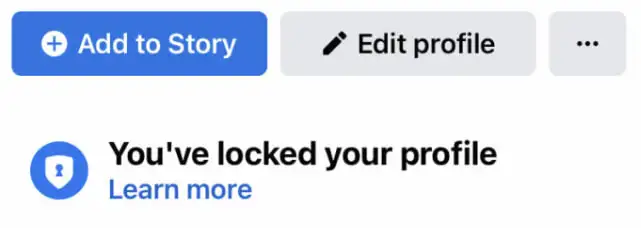
En dehors de cela, tous vos messages publics précédents ne seront plus publics et seront automatiquement définis sur " Amis " au lieu de " Public ". Les options d'examen du profil et d'examen des balises seront automatiquement activées. La plupart des informations À propos de votre profil (comme votre ville, votre formation, votre anniversaire et votre numéro de téléphone portable) seront cachées à tout le monde sauf à vos amis. Vos histoires Facebook ne seront également visibles que par ceux de votre liste d'amis Facebook.
Si vous souhaitez rester actif sur Facebook mais que vous ne voulez pas que les non-amis voient cette activité, verrouiller votre profil est un excellent moyen d'effectuer ce changement discrètement.
Comment verrouiller votre profil Facebook
Aujourd'hui, la fonctionnalité n'est toujours pas disponible dans certains pays. Le moyen le plus simple de savoir si la fonctionnalité fonctionne dans votre pays est de suivre notre guide étape par étape sur l'utilisation du verrouillage de profil Facebook. Si le verrouillage de profil Facebook est disponible dans votre pays, vous pouvez utiliser votre smartphone Android, Apple iPhone, iPad ou ordinateur pour verrouiller votre compte.
Comment verrouiller votre profil Facebook sur mobile
Pour verrouiller votre profil Facebook sur votre smartphone, suivez les étapes ci-dessous. Les étapes sont les mêmes pour les utilisateurs Android et iOS.
- Sur votre smartphone, ouvrez l'application Facebook et connectez-vous à votre compte.
- Sélectionnez votre photo de profil en haut de l'écran pour accéder à votre page de profil.
- Sélectionnez l' icône des trois points horizontaux pour ouvrir vos paramètres de profil .
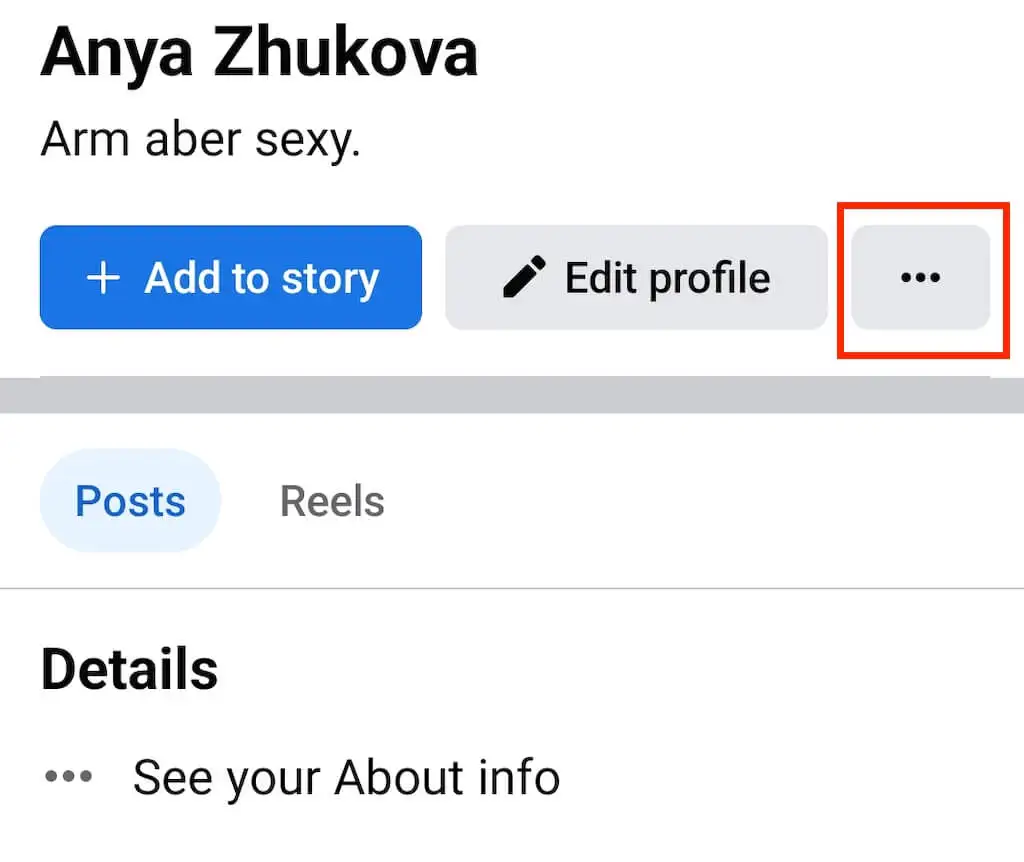
- Si la fonctionnalité est disponible dans votre pays, vous verrez une option pour verrouiller le profil vers le bas du menu à trois points.
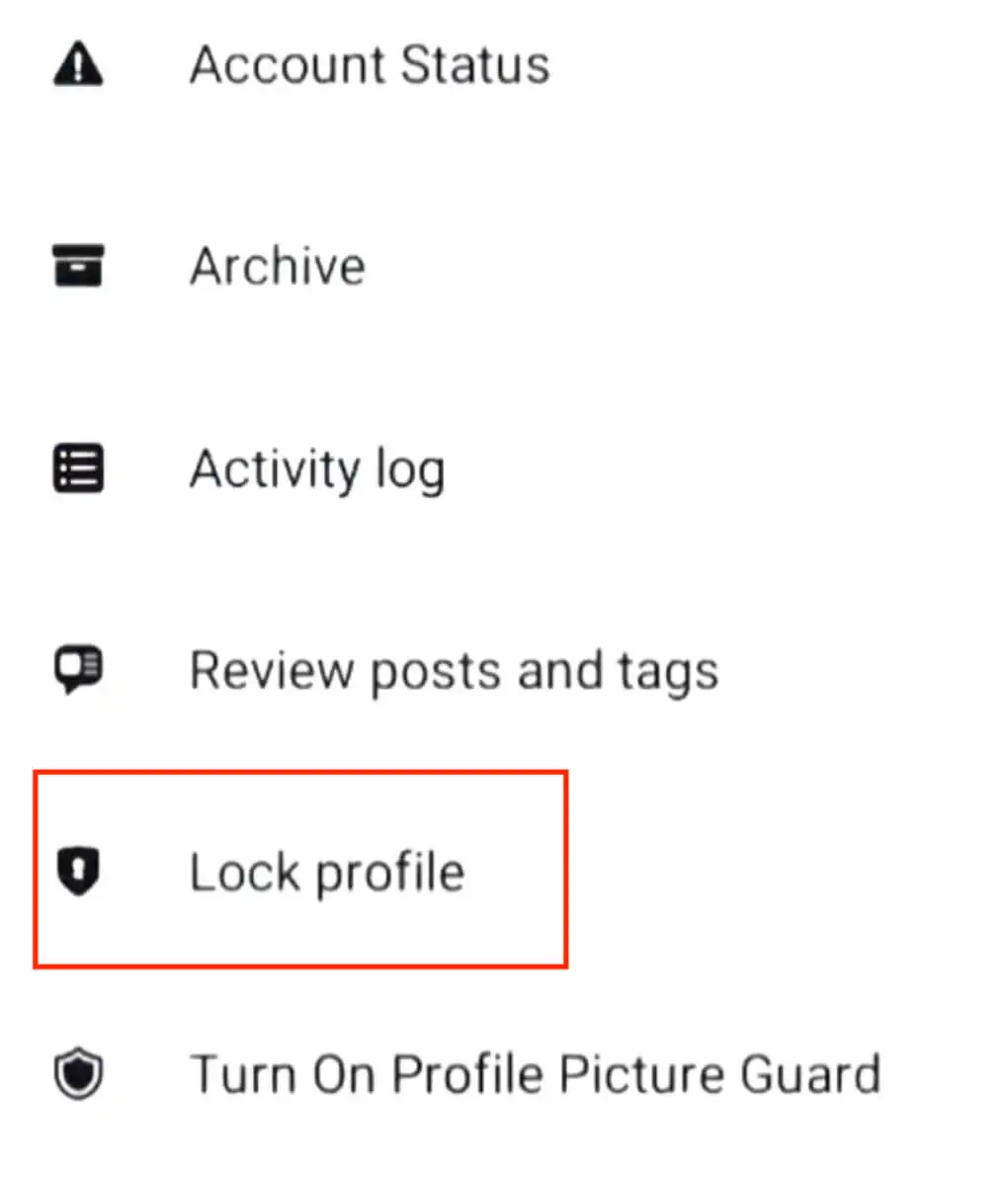
- Sélectionnez Verrouiller le profil et vous serez redirigé vers la fenêtre contextuelle contenant des informations sur ce qui se passe lorsque votre profil est verrouillé. Sélectionnez Verrouiller votre profil en bas de l'écran pour confirmer.
Vous verrez alors un message confirmant que vous avez verrouillé votre profil et que votre contenu Facebook n'est désormais visible que par vos amis. Sélectionnez OK pour fermer la fenêtre de verrouillage du profil et continuer à utiliser Facebook comme d'habitude.
Comment verrouiller votre profil sur le bureau
Pour verrouiller votre profil à l'aide de votre ordinateur (de bureau ou portable), suivez les étapes ci-dessous. Les instructions sont les mêmes pour les utilisateurs de Windows, Mac, Linux et Chromebook.
- Sur votre ordinateur, ouvrez le navigateur Web et accédez à Facebook.
- Connectez-vous à votre compte Facebook.
- Dans le coin supérieur droit, sélectionnez votre nom pour ouvrir votre page de profil Facebook.
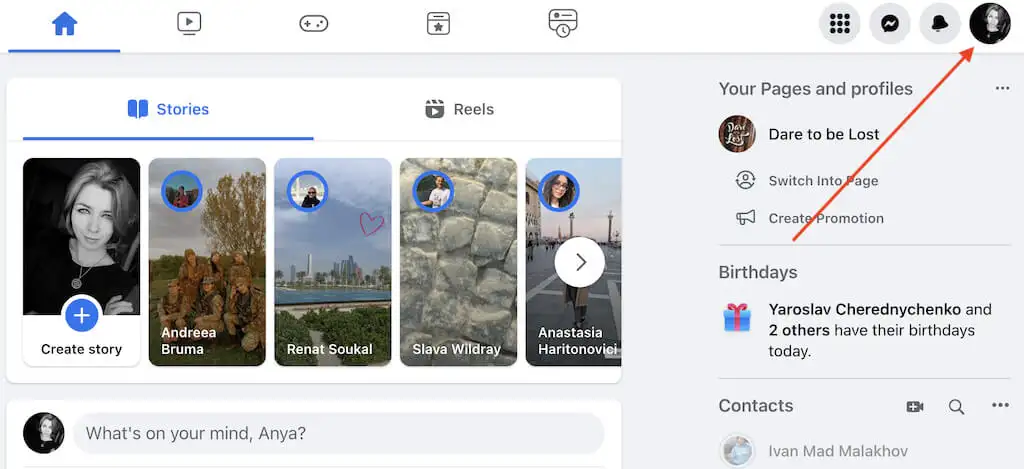
- Sur votre page de profil, dans le menu des onglets sous votre nom, sélectionnez l' icône des trois points à droite de l'option Modifier le profil pour ouvrir les paramètres de votre profil.
- Dans le menu déroulant, sélectionnez Verrouiller le profil .
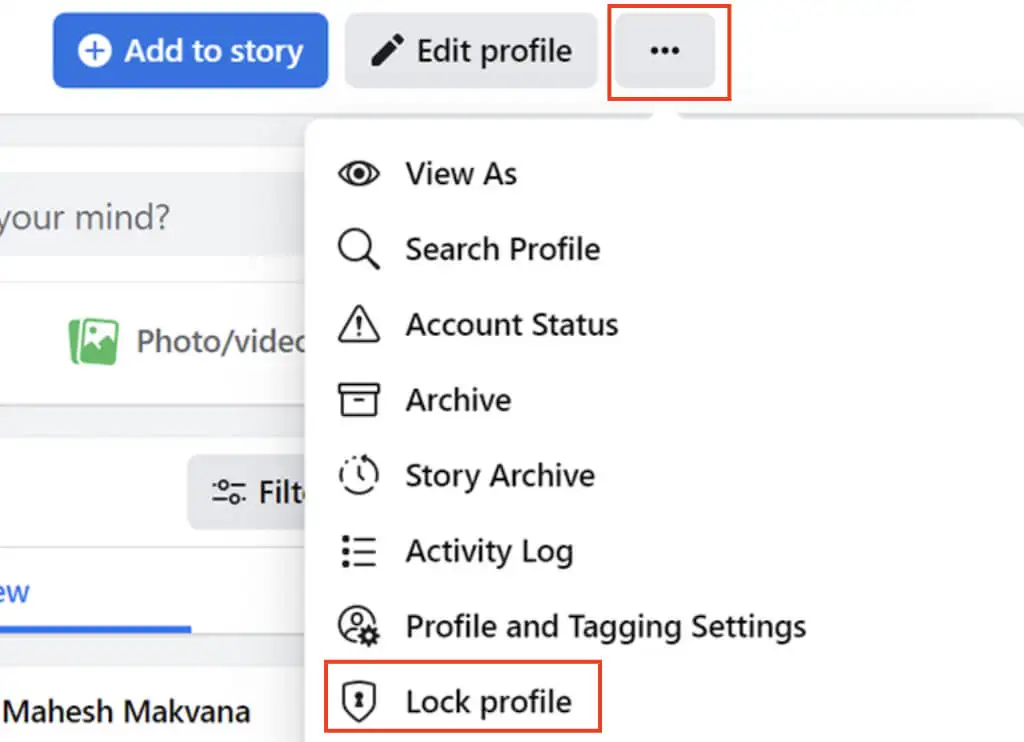
- Cela ouvrira la fenêtre Verrouiller votre profil avec les informations sur ce qui se passe après avoir verrouillé votre profil sur Facebook. Sélectionnez le bouton bleu Verrouiller votre profil .
C'est ça. Seules certaines parties des informations et du contenu de votre profil seront visibles par le public. Les utilisateurs verront également une icône de bouclier bleu à côté de votre profil et un message confirmant que vous avez verrouillé votre profil.
Comment débloquer votre profil Facebook
Si jamais vous changez d'avis ou souhaitez rendre public le contenu de votre profil Facebook, vous devrez déverrouiller votre profil. Heureusement, déverrouiller votre profil est aussi simple que de le verrouiller.
Vous pouvez déverrouiller votre profil Facebook à l'aide de votre smartphone ou de votre ordinateur. Pour ce faire, ouvrez Facebook et accédez à votre page de profil. Ouvrez ensuite le menu à trois points et sélectionnez Déverrouiller le profil dans les paramètres de votre profil (vous le verrez à la place de l'option Verrouiller le profil ).
C'est ça! Votre profil est maintenant déverrouillé et vous pouvez rendre publiques vos informations personnelles et votre activité sur Facebook.
Autres façons de gérer votre confidentialité sur Facebook
Que faire si, lorsque vous ouvrez les paramètres de votre profil sur Facebook, vous ne voyez pas d'option pour verrouiller votre profil ? D'une part, cela signifie que la fonctionnalité n'est pas disponible dans votre pays. Cependant, cela ne signifie pas que vous ne pouvez pas rendre vos informations et votre activité Facebook privées et empêcher certains utilisateurs de consulter votre profil.

Voici quelques façons de modifier vos paramètres de confidentialité sur le réseau et de renforcer votre sécurité Facebook.
- Faites en sorte que vos publications passées soient réservées aux amis . Même si vous ne pouvez pas verrouiller votre profil, vous pouvez masquer tous vos anciens messages et photos aux utilisateurs de Facebook qui ne figurent pas sur votre liste d'amis. Pour ce faire, suivez les étapes sur votre application mobile : Paramètres et confidentialité > Paramètres > Paramètres de profil > Confidentialité > Limiter les personnes autorisées à voir les publications passées , ou sur votre ordinateur : Paramètres et confidentialité > Paramètres > Confidentialité > Limiter les publications passées .

- Rendez vos futures publications réservées aux amis . L'étape suivante consiste à rendre tous vos futurs messages privés et uniquement visibles par vos amis. Voici les étapes à suivre pour rendre vos futures publications réservées aux amis sur votre application mobile : Paramètres & confidentialité > Paramètres > Profil > Confidentialité > Qui peut voir vos futures publications > Amis . Sur votre ordinateur : Paramètres & confidentialité > Paramètres > Confidentialité > Qui peut voir vos futurs messages > Amis .

- Cachez les informations sur votre profil . Par défaut, toutes les informations personnelles de votre profil Facebook, telles que votre adresse actuelle, votre numéro de téléphone et l'état de votre relation, sont visibles par le public, ce qui inclut vos amis Facebook, les amis d'amis, etc. Verrouiller votre profil signifie rendre toutes ces informations privées et uniquement accessibles aux personnes figurant sur votre liste d'amis.
Vous pouvez rendre ces informations privées manuellement sans verrouiller votre profil. Pour ce faire, rendez-vous dans la section À propos de votre profil Facebook. Sélectionnez ensuite l' icône en forme de crayon à côté de chaque information que vous souhaitez masquer et définissez la confidentialité sur Amis ou Moi uniquement (pour la masquer complètement à tout le monde). Sélectionnez Enregistrer lorsque vous avez terminé pour enregistrer les modifications.
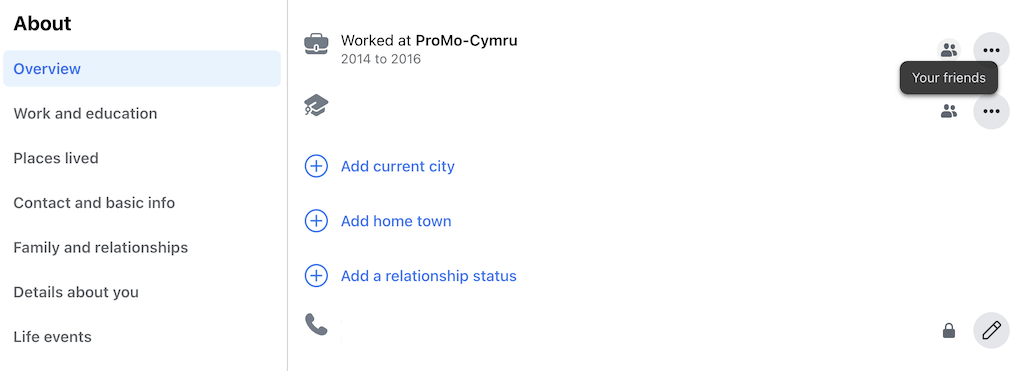
- Rendez vos histoires Facebook réservées aux amis . Les histoires que vous publiez sur Facebook ou Messenger peuvent également être rendues publiques par défaut. La seule façon de rendre vos futures histoires Facebook visibles uniquement par vos amis est de modifier les paramètres de confidentialité la prochaine fois que vous publierez une nouvelle histoire. Après avoir téléchargé ou enregistré votre vidéo pour l'histoire, sélectionnez l' icône d'engrenage ou Confidentialité en bas de l'écran et choisissez Amis .
- Activez l'examen des profils et des balises . Profile et Tag Review sont les deux fonctionnalités qui vous permettent de contrôler les publications et les photos taguées qui sont affichées sur votre profil. Lorsque ces fonctionnalités sont activées, vous recevez une notification chaque fois que quelqu'un vous tague sur une photo ou une publication. Vous pouvez alors accepter d'afficher cette photo ou de la publier sur votre profil, ou choisir de la masquer.
Vous pouvez activer manuellement ces fonctionnalités en suivant le chemin : Paramètres et confidentialité > Paramètres > Confidentialité > Profil et marquage . Parcourez toutes les options affichées sur la page et définissez-les toutes sur Amis , puis activez les curseurs de révision .
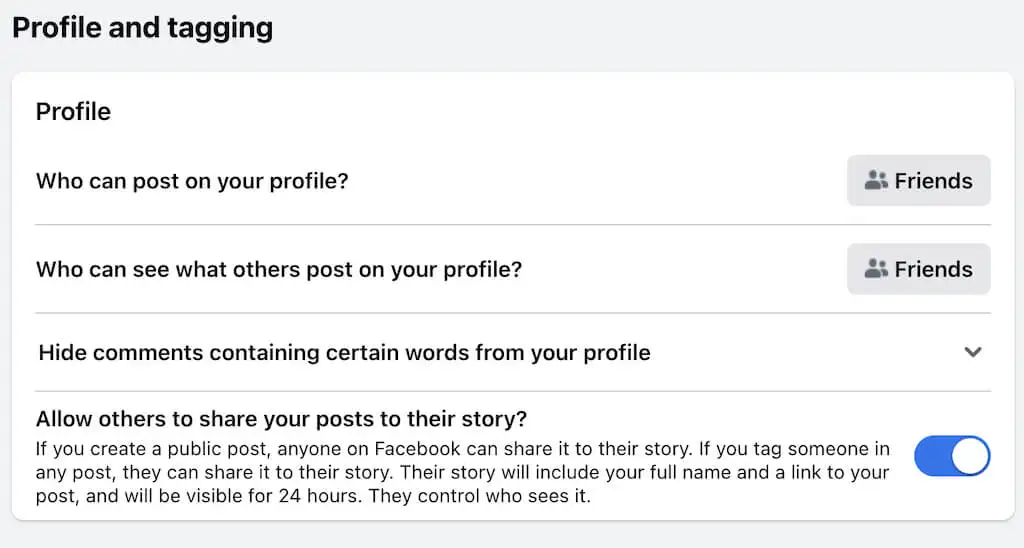
- Changez qui peut vous ajouter en tant qu'ami . Vous pouvez contrôler qui peut vous envoyer des demandes d'amis et les modifier uniquement pour les amis des amis actuels. Pour ce faire, suivez les étapes ci-dessous.
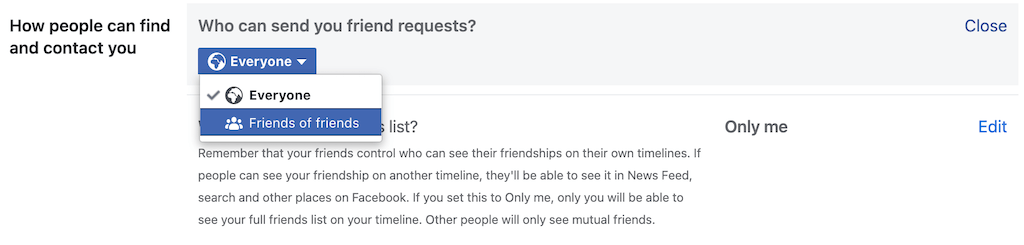
Sur l'application mobile : Paramètres et confidentialité > Paramètres > Paramètres de profil > Confidentialité > Comment les gens vous trouvent et vous contactent > Qui peut vous envoyer des demandes d'amis > Amis d'amis .
Sur votre ordinateur : Paramètres et confidentialité > Paramètres > Confidentialité > Qui peut vous envoyer des demandes d'amis > Amis d'amis .
- Empêchez les gens de trouver votre profil en ligne . Lorsque vous créez un profil Facebook, vous permettez aux gens de vous rechercher plus facilement sur Internet. Ils peuvent trouver votre profil par numéro de téléphone ou adresse e-mail. Les gens peuvent également voir votre liste d'amis, même s'ils ne sont pas amis avec vous sur Facebook. Vous pouvez modifier ces éléments en modifiant vos paramètres de confidentialité. Pour ce faire, suivez le chemin Paramètres et confidentialité > Paramètres > Confidentialité > Comment les gens vous trouvent et vous contactent . Dans cette section, vous pouvez définir toutes les options sur Amis ou Moi uniquement . Définissez la dernière option sur Non pour empêcher les gens de vous rechercher sur Google.
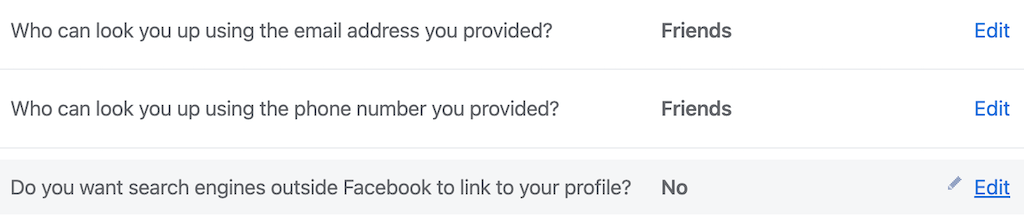
Maintenant, votre profil Facebook est verrouillé. La seule différence entre la méthode manuelle et la fonction de verrouillage de profil de Facebook est que, dans ce cas, les personnes qui ne figurent pas sur votre liste d'amis peuvent toujours voir votre photo de profil et votre photo de couverture en taille réelle.
Verrouillez votre contenu Facebook à l'abri des regards indiscrets
Faire partie d'une application de médias sociaux tendance comme Facebook, Instagram ou même WhatsApp comporte ses propres risques. Si vous ne souhaitez pas partager les détails de votre vie privée avec des inconnus, il est préférable de prendre soin de votre confidentialité et de votre sécurité en ligne au préalable. Heureusement, les réseaux sociaux offrent aujourd'hui de nombreuses options de confidentialité que vous pouvez utiliser pour vous protéger et protéger vos informations personnelles en ligne.
